背景
一般用折线图来表示发展趋势,需要在折线图的某个位置添加竖线,用来强调在这里发生了重要的区分性事件。需要的效果如下图。
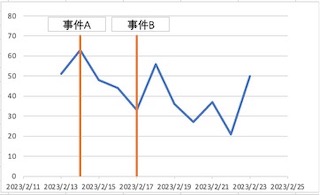
实现方法
本文是在 MAC 版 Microsoft Office 上的操作,Windows 版操作见下方的参考链接。
带直线的散点图
如果已有折线图
折线图上右键 - 更改图标类型 - XY(散点图)- 带直线的散点图
如果当前没有折线图
菜单栏,插入 - XY(散点图)- 带直线的散点图
新增分割线数据
画一条分割线需要占用4个单元格。在表格的任意空白位置,用左右两列来填写。
用上图的2月14号举例,需要在2月14号位置画一条竖线
- 左侧两格都是需要划线的 X 值
- 右侧两格分别是0和折线图的最大值,表示竖线的高度范围,无先后顺序
| X | Y |
|---|---|
| 2023/2/14 | 0 |
| 2023/2/14 | 70 |
画分割线
散点图上右键 - 选择数据 - 点“+”
- X 值 选 X 列
- Y 值 选 Y 列
大功告成。
画多条分割线
画多条分割线,直接在 X和Y列填写内容即可。但是要注意,不同分割线的数据之间要空一行,不然分割线会连起来,变成下图的样子。
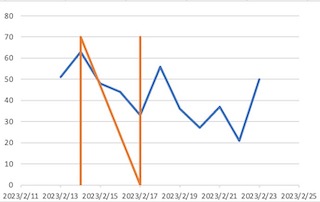
正确的数据格式
| X | Y |
|---|---|
| 2023/2/14 | 0 |
| 2023/2/14 | 70 |
| 2023/2/17 | 0 |
| 2023/2/17 | 70 |
分割线上加文字
任意空白单元格写好文字 - 复制 - 任意空白单元格 - 右键 - 选择性粘贴- 粘贴图片链接 - 把图片拖到分割线合适位置。
修改原始单元格的内容、改文字颜色等,图片上内容也会随之变动。